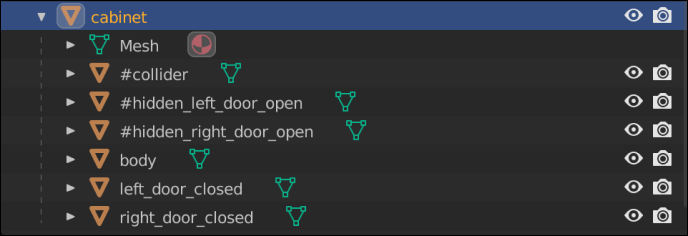Mit Layern in 3D-Modellen arbeiten
Die verschiedenen Teile, die die Objekthierarchie eines 3D-Modells ausmachen, werden "Layer" genannt. In 3spin Learning können Sie auf die Layer zugreifen, um bestimmte Teile Ihres 3D-Modells anzuzeigen oder auszublenden.
Ein Schrank besteht zum Beispiel aus einem Korpus und einer Tür, die entweder geöffnet oder geschlossen sein kann. Um diese unterschiedlichen Zustände darzustellen, ist der Schrank in folgende Layer unterteilt:
- cabinet/body
- cabinet/door_open
- cabinet/door_closed
Layer adressieren
Wenn Sie die Actions Show Asset oder Hide Asset mit einem 3D-Asset verwenden, haben Sie die Möglichkeit, nur bestimmte Teile des Assets (statt dem gesamten) ein- oder auszublenden. Dazu adressieren Sie die Teile des Assets in der Pfad-Schreibweise.
Im Beispiel des Schrankes würden Sie zum Öffnen der Tür also folgende Aktionen ausführen:
- Show Asset: Schrank, Layer: cabinet/door_open
- Hide Asset: Schrank, Layer: cabinet/door_closed
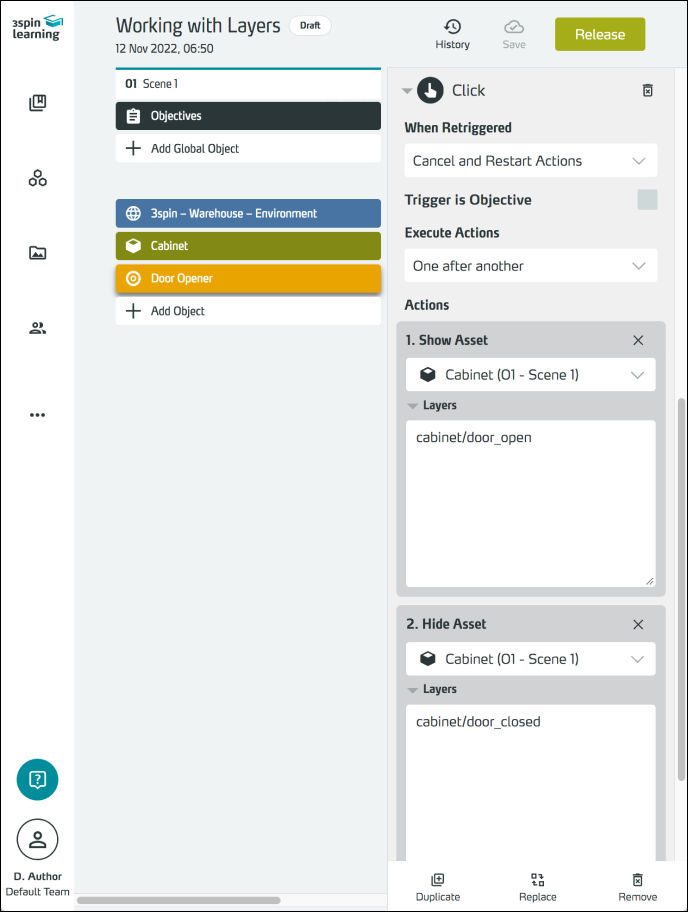
In 3spin Learning ist eine Layermatching-Funktionalität eingebaut, dank derer Sie (bei komplexen Modellen) nicht gezwungen sind, den gesamten Pfad eines Layers anzugeben. Denn das Layermatching durchsucht die Layernamen "von hinten".
Das obige Beispiel würde also auch funktionieren, wenn Sie nur Show Asset: Schrank, Layer: open angeben.
Beachten Sie, dass das Layermatching immer den ersten Suchtreffer verwendet.
Erweitern wir das Beispiel auf einen Schrank mit zwei Türen, also folgenden Layern:
- cabinet/body
- cabinet/right_door_open
- cabinet/right_door_closed
- cabinet/left_door_open
- cabinet/left_door_closed
Dann würde eine Layer-Adresse open immer den Layer cabinet/right_door_open treffen. Um die linke Schranktür zu öffnen, müssen Sie also so viel von Ihrem Pfad angeben, dass sie eindeutig identifiziert ist, also mindestens left_door_open.
Funktionale Layer
Mithilfe eines Tagging-Systems können Sie einzelnen Layern Ihres 3D-Modells bestimmte Funktionen den. In unserem Beispiel möchten wir zunächst einen geschlossenen Schrank sehen. Daher müssen die Layer, welche die geöffneten Türen enthalten, ausgeblendet werden.
Um dies zu tun, fügen Sie einfach dem Namen der betreffenden Layer das Tag "#hidden" hinzu - am besten am Anfang des Namens. Denn dann müssen Sie nicht unbedingt den vollständigen Namen inklusive des Tags verwenden, wenn Sie auf den Layer zugreifen (siehe oben).